电脑上该如何打开steam 打不开Steam怎么办
日期: 来源:泰尔达游戏网
电脑上该如何打开steam,当今社会电脑已经成为人们生活中不可或缺的一部分,而对于游戏爱好者来说,Steam平台无疑是一个必备的软件。有时我们在电脑上打开Steam时可能会遇到无法打开的问题,这无疑给我们的游戏体验带来了困扰。当我们遇到打不开Steam的情况时应该怎么办呢?本文将为大家介绍一些解决办法,帮助大家顺利打开Steam,享受游戏乐趣。
打不开Steam怎么办
方法如下:
1.首先在电脑中,鼠标右键点击下面的【任务栏】,如图所示。

2.然后在弹出来的选项,点击【启动任务管理器】选项,如图所示。
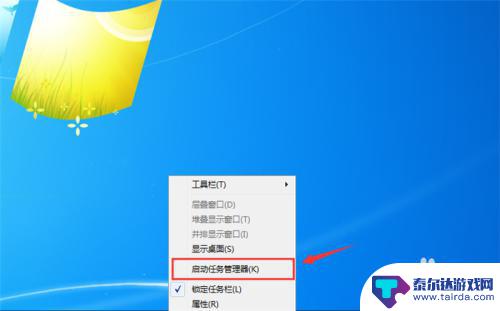
3.然后在打开的任务管理器中,点击上面的【进程】选项,如图所示。
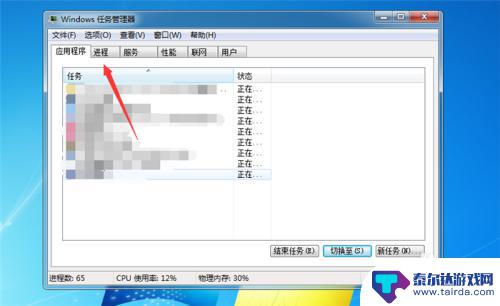
4.然后在里面找到steam相关的进程,鼠标右键点击一下。如图所示。
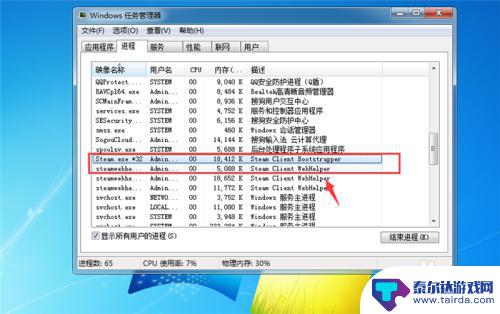
5.然后在弹出来的选项,点击【结束进程】。将steam相关的进程结束,如图所示。
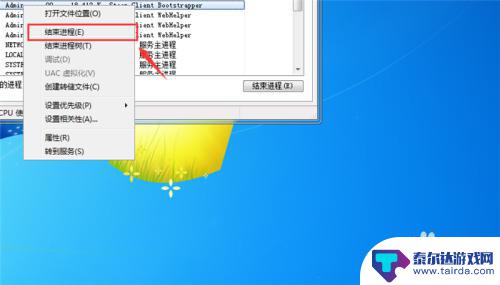
6.然后我们在桌面双击steam图标,将其打开,如图所示。

7.最后就可以成功打开steam,如图所示。
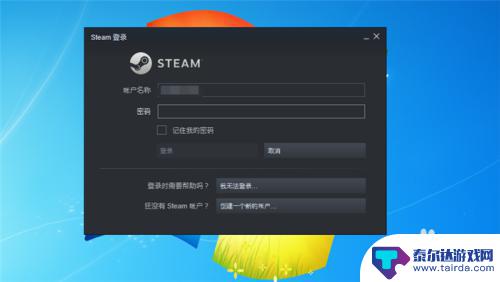
8.总结
1、在电脑中,鼠标右键点击下面的【任务栏】
2、点击【启动任务管理器】选项
3、在打开的任务管理器中,点击上面的【进程】选项
4、找到steam相关的进程,鼠标右键点击一下
5、点击【结束进程】
6、在桌面双击steam图标,将其打开
7、成功打开steam
以上就是如何在电脑上打开Steam的内容,请继续关注,以获取更多精彩内容。















